Постобработка и цветокоррекция пейзажных фотографий — примеры | Сайт профессионального фотографа в Киеве
Лично я сторонник минимального вмешательства в фотографии. Подход к фотосъёмке в духе «если что в фотошопе замажем» мне чужд. Мастерство фотографа в том, чтобы сделать кадр, не нуждающийся в дополнительной обработке. Цифровая фотография и современные программы постобработки (Adobe Photoshop, Adobe Lightroom, пакет фильтров Nik Software Color Efex Pro) очень разбаловали современных фотографов. Тем не менее, с другой стороны, цифровая фотография открывает широкие горизонты по художественной обработке снимков.
В этой статье я проведу общий обзор вышеуказанных программ. Хочу упомянуть, что работать нужно исключительно с RAW файлами. Если кому-то привычно обрабатывать фото в jpeg, я настоятельно рекомендую избавляться от этой привычки.
Главный минус RAW — большой размер файлов. Из этого следуют: пониженная скорость съёмки, быстрая заполняемость карты памяти в фотоаппарате, длительная конвертация в jpeg.
Какие плюсы RAW? Формат RAW обладает более глубоким динамическим диапазоном. Простыми словами, если вы видите, что на фотографии небо белое, в jpeg вы вряд ли сможете «вытащить» из него облака. В RAW можно проявить то, чего не видно с первого взгляда.
В программе Lightroom есть возможность коррекции экспозиции. То есть вы уже после съёмки можете программно менять её настройки: корректировать баланс белого, контраст, насыщенность, яркость, исправлять провалы в тёмных и светлых местах. Lightroom предназначена для цветовой коррекции фотографий. Но при съёмке портретов, как правило, возникает ещё и необходимость в ретуши. С этим справляется всем известный Adobe Photoshop, хотя лично я предпочитаю пользоваться Corel Photopaint. Не буду останавливаться на особенностях ретуши в этих программах, т.к. это тема для отдельного цикла статей.
В заголовке статьи я упомянул пейзажную фотографию. Постобработка пейзажных снимков — дело творческое и непростое. Интересные возможности предоставляет пакет фильтров Nik Software Color Efex Pro.
Постобработка пейзажных снимков — дело творческое и непростое. Интересные возможности предоставляет пакет фильтров Nik Software Color Efex Pro.
Я обращу внимание на плагины Software HDR Efex Pro и Nik Software Silver Efex Pro.
Software HDR Efex Pro используется для получения HDR изображений.
Фильтр Software Silver Efex Pro очень удобен для получения оригинальных чёрно-белых снимков. С его помощью можно состарить фотографию, преобразовать в ч/б с корректировкой по отдельным цветовым каналам и т.д. Примеры использования:
Слева — исходное фото; посередине — чб фото, сделанное с помощью Nik Software Silver Efex Pro; справа — HDR изображение, сделанное с помощью Software HDR Efex Pro.
Напоследок хочу вернуться к тому, с чего начинал. В хорошей фотографии эффекты — лишь дополнение. Стоит помнить, что снимок делается во время съёмки, а не после — в процессе коррекции и дополнительной обработки на компьютере.
Введение в художественную фотографию для начинающих
Совершенствуйте искусство создания композиции
Если вы знаете правила композиции (например, правило третей), вы можете намеренно нарушать их, чтобы лучше выражать свои идеи. В следующий раз, когда вы будете работать над фотосессией, сделайте несколько дополнительных снимков под необычным или интересным углом. Сравнивая изображения, которые следуют стандартным правилам композиции или нарушают их, можно найти новые способы привлечения внимания и воплощения своих идей.
В следующий раз, когда вы будете работать над фотосессией, сделайте несколько дополнительных снимков под необычным или интересным углом. Сравнивая изображения, которые следуют стандартным правилам композиции или нарушают их, можно найти новые способы привлечения внимания и воплощения своих идей.
Сосредоточьтесь на своих интересах
Лучшие художественные фотографии создаются тогда, когда фотографы снимают то, что их по-настоящему интересует. «Художественные фотографии основываются на политике образности и материальности», — отмечает Уилсон. Как художник, вы можете реализовывать и исследовать любые идеи, но создавать выразительные изображения проще, если эти идеи важны для вас.
Изучение искусства фотографии
Художественные фотографии украшают стены галерей, музеев, организаций и частных домов. Для достижения успеха необходимо создавать высококачественные отпечатки художественных фотографий. Вы можете печатать фотографии, снятые на пленку, в комнате для обработки снимков или использовать цифровые инструменты для обработки изображений и вывода их на печать — в любом случае важно просмотреть физическую копию фотографии.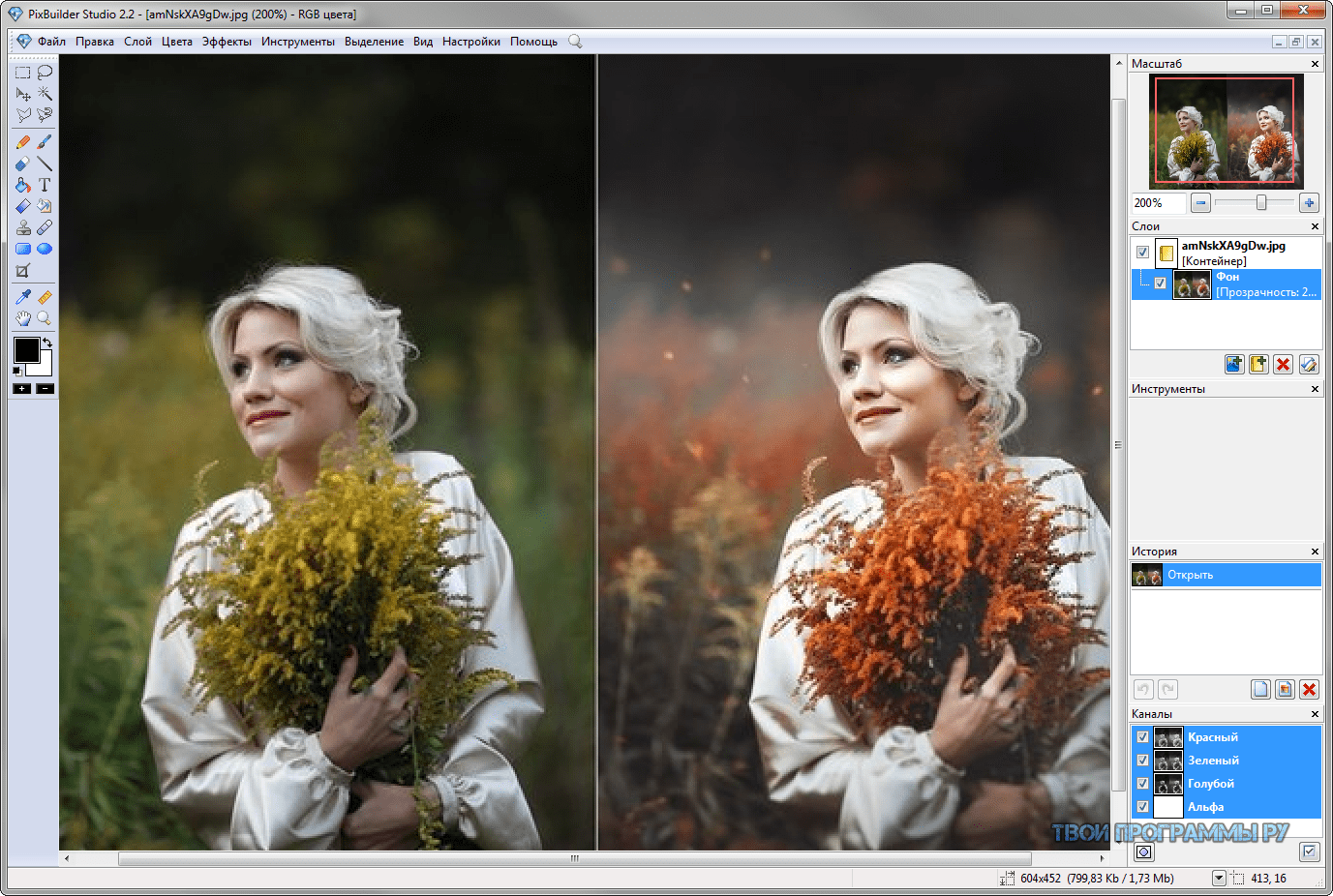 Фотография выражает различные идеи, если смотреть на нее на экране телефона и на стене художественной галереи. Размер, масштаб и физические качества влияют на то, как зритель интерпретирует вашу работу.
Фотография выражает различные идеи, если смотреть на нее на экране телефона и на стене художественной галереи. Размер, масштаб и физические качества влияют на то, как зритель интерпретирует вашу работу.
«Не все могут заниматься исключительно художественной фотографией. Люди могут работать в разных жанрах», — отмечает Трайфорос. Поскольку художественные фотографии, как правило, не создаются в коммерческих целях, большинство фотографов не могут сосредоточиться исключительно на создании художественных снимков. Но это не значит, что вы не должны создавать художественные фотографии.
Если фотография — это ваше хобби или вы являетесь профессиональным фотографом, работающим над художественными фотографиями в свободное время, вы можете создавать такие фотографии, чтобы делиться своими идеями со всем миром. Художественная фотография концептуально отличается от других жанров, поскольку она выражает интересы, идеи и личные цели фотографа. Сейчас — самое подходящее время, чтобы понять свои увлечения и визуализировать свои интересы на художественных фотографиях.![]()
Профессиональная обработка фотографий в Photoshop за 4000 рублей
ТФП съёмка
— Отснять на моделях бижутерию. Цепи на тело ( на шею) . Количество 14 . — Так же аксессуары для очков (Цепочки на очки ) . Количество 8 штук. — Обязательно фотограф с опытом. — Когда: завтра или послезавтра…
Курылев А. Подольск
Услуги PhotoShop (коллаж)
Добрый день ! Требуется сделать коллаж из фотографий так, чтобы они походили на афишу к блокбастеру. Оригинал прикладываю. Рефы тоже. Формат JPEG По срокам не спешу, но чем быстрее тем лучше. Оплатить…
Оригинал прикладываю. Рефы тоже. Формат JPEG По срокам не спешу, но чем быстрее тем лучше. Оплатить…
Егор В.
Ivan Mazgo
Сделать ролик 3-5 минут из отснятого материала. С озвучкой
Ваня М. Дунайский проспект, Санкт-Петербург, Россия
Ретушь фото
Почистить фон от царапин, буквы сделать отнотонными, ровными, убрать блики от букв, от цепочки блики оставить, круглую штучку тоже ровной сделать, и чтобы цифры на ней были видны, звёздочки почище сделать. ..
..
Кристина Т.
Съёмка и монтаж смешного ролика
Съёмка и монтаж смешного ролика на выпускном. Формат: ведущий берёт интервью у нескольких человек на камеру, задавая специальные вопросы. После этого вы монтируете видео, меняя вопросы и ответы местами…
Алексей П. Подольск
Курс Фотошоп | Екатеринбург | MAGNET
Прайс-лист на изготовление настенных календарей с покупкой фотографий из архива фотоагентства:
4+0, 6 листов4+4, 6 листов4+0, 12 листов
Покупка 6 фото. Дизайн: 2 месяца на одном листе. Печать с одной стороны Дизайн: 2 месяца на одном листе. Печать с одной стороны | ||||
| 100 экземпляров | 300 экземпляров | 500 экземпляров | 1000 экземпляров | |
| 53 220 р. | 64 426 р. | 74 800 р. | 102 100 р. | |
В цену включено:
| 8-912-21-00-496 | |||
| Покупка 12 фото. Дизайн: 1 месяц — 1 страница. Печать двусторонняя | ||||
| 100 экземпляров | 300 экземпляров | 500 экземпляров | 1000 экземпляров | |
83 050 р. | 94 360 р. | 105 800 р. | 135 700 р. | |
В цену включено:
| 8-912-21-00-496 8 (343) 375-75-75 | |||
| Покупка 12 фото. Дизайн: 1 месяц на одном листе. Печать с одной стороны | ||||
| 100 экземпляров | 300 экземпляров | 500 экземпляров | 1000 экземпляров | |
| 84 350 р. | 98 806 р. | 112 950 р. | 151 300 р. | |
В цену включено:
| 8-912-21-00-496 8 (343) 375-75-75 | |||
10 лучших профессиональных фоторедакторов для профессиональных фотографов — What Photography Gear
Прошли те времена, когда фотография заключалась только в загрузке пленки в камеру и фотографировании. Благодаря огромным улучшениям в технологиях редактирование фотографий стало ключевой частью процесса фотографии.
Даже идеальная фотография требует некоторого редактирования, а профессиональные фотографы должны обладать навыками редактирования. Но чтобы правильно отредактировать фотографию, нужно нечто большее, чем просто умение. Также вам понадобится качественный профессиональный фоторедактор.Хотя есть множество редакторов на выбор, они не все в порядке.
Сегодня мы собираемся представить список лучших профессиональных фоторедакторов для профессиональных пользователей, охватывающий настольное программное обеспечение и приложения для Android.
Что нужно для качественного профессионального фоторедактора?
Когда дело доходит до редактирования фотографий, у каждого свои предпочтения. Невозможно сказать, какое программное обеспечение для редактирования фотографий является лучшим, потому что лучшее для вас может оказаться не лучшим для другого фотографа.Однако есть несколько ключевых черт, которые вы можете найти в своем профессиональном фоторедакторе.
Встроенная организация
Нечасто у фотографа есть только несколько фотографий, сохраненных на его SD-карте. В большинстве типов фотографии приходится разбирать сотни фотографий. Перед свадебными фотографами стоит сложная задача — просмотреть несколько изображений, пока они не найдут идеальный снимок. Между тем, спортивные фотографы должны смотреть серию фотографий, чтобы найти это изображение на первой странице.
Независимо от того, какой тип фотографии вы предпочитаете, вам необходимо программное обеспечение, которое позволит вам легко переходить от одного изображения к другому. У вас должна быть возможность искать фотографии по тегам, рейтингам и распознаванию лиц. В противном случае поиск изображений, которые вы хотите отредактировать, может занять очень много времени.
У вас должна быть возможность искать фотографии по тегам, рейтингам и распознаванию лиц. В противном случае поиск изображений, которые вы хотите отредактировать, может занять очень много времени.
Простой экспорт
Большинство профессиональных фотографов экспортируют свои фотографии. Независимо от того, экспортируете ли вы в блог или на сайт фотохостинга, наличие профессионального фоторедактора, который легко экспортирует вашу фотографию, может облегчить вам жизнь.Некоторые программы предлагают вам возможность автоматически экспортировать изображения в ваш блог или веб-сайт. Если вы часто публикуете сообщения в социальных сетях, вам может понадобиться редактор с шаблонами для сообщений в социальных сетях.
Настройка
Когда вы редактируете фотографию, вы делаете это с собственным чутьем. Это чутье — образец всех ваших отредактированных фотографий, который может уловить хорошая программа для редактирования. Некоторые программы замечают ваши действия и записывают их. Когда вы загружаете фотографию, она может автоматически вносить в нее ваши обычные изменения.Вместо того, чтобы часами повторять одни и те же процессы над фото за фото, программа для редактирования сделает это за вас. Хотя сначала он может быть не идеальным, до совершенства будет меньше шагов
Когда вы загружаете фотографию, она может автоматически вносить в нее ваши обычные изменения.Вместо того, чтобы часами повторять одни и те же процессы над фото за фото, программа для редактирования сделает это за вас. Хотя сначала он может быть не идеальным, до совершенства будет меньше шагов
Способность к обучению
Если вы научились пользоваться Photoshop, вы знаете, что этому непросто. И хотя это не делает Photoshop плохой программой, это может сделать его неподходящей программой для вас. Если вам нужно научиться быстро редактировать фотографии, есть несколько фоторедакторов, у которых нет крутых кривых обучения.Простой в освоении профессиональный фоторедактор имеет встроенное руководство, которое проведет вас через рабочий процесс. После краткого руководства вы сможете изучить инструменты при загрузке первой фотографии, и с тех пор все идет гладко.
Для более сложного редактора вам нужно потратить время на изучение программного обеспечения. Посмотрите видеоролики на YouTube и пошаговые инструкции в выбранном вами редакторе.
5 лучших профессиональных программ для редактирования фотографий
1. Adobe Photoshop
Возможно, самый обсуждаемый профессиональный фоторедактор, Photoshop может многое предложить.Photoshop предлагает все функции, которые могут понадобиться профессиональному фотографу для редактирования фотографии. Фактически, он предлагает так много функций, что вы, вероятно, не будете знать, как их все использовать. В нем есть практически любой инструмент редактирования, который вы можете себе представить, включая наслоение. Он может записывать ваши действия, чтобы сделать будущие правки автоматическими, и имеет возможность для плагинов.
У всех функций Photoshop есть недостаток — его трудно изучить. Photoshop — это не тот тип программного обеспечения, с которым можно поиграть час, а затем называть себя экспертом.Для этого требуются учебные пособия, видео на YouTube и практика. Но из-за того, что программа настолько популярна, ресурсов предостаточно. Получив небольшое образование, вы сможете раскрыть тайны Photoshop.
Photoshop — это больше инструмент для редактирования, чем организационный. Однако Lightroom (если вы выберете совместную подписку с Photoshop) — отличный организационный инструмент, и он хорошо работает с Photoshop. То же самое верно и для публикации ваших изображений в социальных сетях. Хотя Photoshop не настроен для этого, Lightroom настроен.
Даже если Lightroom не входит в ваш бюджет, Photoshop — король функций редактирования. Если вы ищете программу, посвященную инструментам и функциям редактирования, Photoshop — разумный вариант.
2. Serif PhotoPlus
В отличие от Photoshop, Serif PhotoPlus выполняет функции органайзера фотографий. Программа позволяет систематизировать изображения по рейтингам и тегам. Однако, в то время как другие органайзеры позволяют выполнять сортировку по распознаванию лиц или отметкам, PhotoPlus не имеет такой возможности.Организация не является сильной стороной этой программы, но ее возможности редактирования более впечатляющие.
PhotoPlus имеет несколько очень полезных функций редактирования. Вы можете корректировать коррекцию объектива, работать со слоями и удалять пятна на портретах. Кроме того, вы можете применять различные эффекты фильтра. Опция разделенного экрана позволяет вам видеть изображение до и после выбранных вами эффектов. И программа очень щадящая; вы можете кадрировать до определенного соотношения сторон, но позже вернуться к исходному соотношению без потери всего остального.
Несмотря на то, что PhotoPlus обладает некоторыми замечательными функциями, он не предлагает столько функций, сколько некоторые из более дорогих опций. Нет профилей линз и тела, нет автоматических процессов.
В этот профессиональный фоторедактор встроено несколько полезных опций для обмена фотографиями. Вы можете поделиться как с Flickr, так и с Facebook. Если вас интересует глобальный масштаб вещей, вы можете добавить геотеги к своим изображениям и увидеть их на глобальной карте.
Изучение PhotoPlus не так уж и сложно, но у вас могут возникнуть проблемы, если вы попытаетесь отредактировать изображение перед тем, как пройти обучение. Функции программы находятся в отдельных окнах, поэтому поиск инструментов может быть сложной задачей. Чтобы компенсировать это, PhotoPlus предлагает подробные видеоуроки. Также есть вкладка «Помощь», на которой можно найти ответы на некоторые общие вопросы о программе.
Функции программы находятся в отдельных окнах, поэтому поиск инструментов может быть сложной задачей. Чтобы компенсировать это, PhotoPlus предлагает подробные видеоуроки. Также есть вкладка «Помощь», на которой можно найти ответы на некоторые общие вопросы о программе.
PhotoPlus может быть не идеальным, но это доступный вариант для редактирования фотографий. Он имеет множество функций редактирования, которых не хватает другим бюджетным редакторам, и дает вам возможность как систематизировать, так и редактировать фотографии с ограниченным бюджетом.
3.Cyberlink PhotoDirector
Эта программа для редактирования может относиться к категории бюджетных редакторов, но ей есть что предложить. Прежде всего, это дает вам возможность систематизировать ваши фотографии. В базе данных вы можете переименовывать фотографии и добавлять текст. Распознавание лиц позволяет связать имя с лицом. Вы можете группировать фотографии с одинаковыми лицами вместе и легко находить нужные изображения. Выполнив поиск имени в базе данных, вы можете открыть папку со связанными изображениями.PhotoDirector также позволяет оценивать и отмечать фотографии.
Выполнив поиск имени в базе данных, вы можете открыть папку со связанными изображениями.PhotoDirector также позволяет оценивать и отмечать фотографии.
Этот профессиональный фоторедактор включает несколько полезных автоматизированных функций. Вы также можете внести типичные корректировки, которые вы могли ожидать, включая корректировку тона, цвета и кривых изображения. Есть небольшие инструменты, которые позволяют редактировать более сложные детали вашей фотографии. Это даже дает вам возможность улучшать портреты.
Хотя это программное обеспечение не позволяет редактировать слои, вы можете включать и выключать глобальные функции аналогично тому, как вы редактируете слои.Когда вы закончите редактирование, вы можете напрямую поделиться своими фотографиями на Facebook, Flickr и некоторых других платформах.
PhotoDirector несложен в использовании, но доступных инструментов обучения не так много, как для более крупных и высококачественных фоторедакторов. В целом PhotoDirector — хороший вариант для профессионального фоторедактора, который не разорит банк.
В целом PhotoDirector — хороший вариант для профессионального фоторедактора, который не разорит банк.
4. Acdsee Pro8
Этот профессиональный фоторедактор позволяет легко систематизировать фотографии. Он помещает партии в отдельные папки.В каждом пакете вы можете просматривать эскизы всех изображений. Это дает вам отличный обзор каждой фотографии в вашем пакете и упрощает выбор фотографий из больших пакетов.
Acdsee уникален своей способностью работать с папками и файлами, которые уже есть на вашем диске; вам не нужно создавать новую базу данных. Это сэкономит вам много времени, когда вы начнете работать над фотографией. Не нужно ждать, пока фотографии будут импортированы.
Программа также дает вам возможность помечать свои фотографии тегами и оценивать их.Как только вы это сделаете, вы сможете искать свои фотографии по их рейтингам, ярлыкам или тегам. Вы даже можете искать по местоположению фотографии.
Конечно, вы можете вносить все изменения, которые ожидаете от обычного профессионального фоторедактора. Его инструменты позволяют исправить искажение объектива, применить градиенты, удалить пятна и многое другое. И все инструменты просты в использовании.
Его инструменты позволяют исправить искажение объектива, применить градиенты, удалить пятна и многое другое. И все инструменты просты в использовании.
5. Corels Paintshop Pro X7
Как и Acdsee, Paintshop одновременно является организатором и редактором изображений.Это позволяет вам искать среди ваших фотографий как по рейтингам, так и по тегам. Вы можете использовать смарт-коллекции для сортировки изображений по определенным критериям, что упрощает поиск групп фотографий. Организация в программе не обширная, но функциональная.
Возможности редактирования этого профессионального фоторедактора — вот что отличает его от других. Есть много мгновенных эффектов на выбор. Вместо того, чтобы использовать выбранный вами эффект для всего изображения, вы можете сначала протестировать его на миниатюре.Программа дает вам возможность редактировать слои — полезный инструмент, который не всегда доступен в программах для редактирования.
Paintshop упрощает экспорт фотографий. Вы можете оптимизировать фотографии для социальных сетей с помощью шаблонов для Flickr, Twitter и Pinterest. Затем вы можете экспортировать их в выбранные вами социальные сети.
Вы можете оптимизировать фотографии для социальных сетей с помощью шаблонов для Flickr, Twitter и Pinterest. Затем вы можете экспортировать их в выбранные вами социальные сети.
Хотя использовать Paintshop не всегда просто, он похож на многие другие инструменты для редактирования фотографий, представленные на рынке. Если у вас есть опыт работы с другим программным обеспечением, выучить Paintshop не составит труда.А если у вас нет предыдущего опыта, профессиональный фоторедактор предлагает собственные классы, которые научат вас использовать эти функции.
Лучшие мобильные приложения для редактирования фотографий
Иногда даже профессиональным фотографам нужно снимать и редактировать на ходу. В такие моменты одно из этих мобильных приложений для редактирования может справиться со своей задачей.
1. Сенсорное ретуширование
Хотя это приложение может быть не самым передовым с точки зрения возможностей редактирования, оно является одним из самых простых. Он позволяет удалять линии и объекты с фотографий одним касанием пальца. Вам не нужно сидеть перед компьютером, чтобы убрать бельмо на глазу с фотографии. Просто проведите пальцем по объекту, и программа удалит его.
Он позволяет удалять линии и объекты с фотографий одним касанием пальца. Вам не нужно сидеть перед компьютером, чтобы убрать бельмо на глазу с фотографии. Просто проведите пальцем по объекту, и программа удалит его.
Скачать : версия iOS , версия Android.
2. Двигатель
Это новейшее приложение. Это единственная в мире функция, которая предлагает функцию фокусировки, позволяющую «сфокусировать» фотографию после того, как вы сделали снимок (она размывает фон, что делает объект более резким).Он также предлагает управление настройкой изображения, более 100 фотографических эффектов и кривую спектра RGB. Через приложение вы можете делиться своими фотографиями с покупателями и другими фотографами.
Загрузите : версию для iOS , версию для Android.
3. Beauty Plus
Это приложение — отличный вариант для портретной съемки в дороге. Удаляет пятна одним прикосновением пальца. Приложение также изменяет тон изображения и позволяет напрямую публиковать его в социальных сетях.
Скачать : версию android.
4. Идеально чистый
Идея этого приложения — позаботиться о редактировании за вас. Его позиционируют как «интеллектуальное приложение для коррекции изображений». Чтобы компенсировать недостатки телефона с камерой, приложение применяет 20 автоматических процессов к вашим фотографиям и улучшает изображения.
Скачать : версию android.
5. Adobe Lightroom
Одним нажатием в этом приложении вы можете использовать предустановку для редактирования вашей фотографии. Adobe Lightroom — одно из самых всеобъемлющих приложений для редактирования. Это позволяет вам регулировать экспозицию, четкость и многое другое на ваших изображениях. Элементы управления просты в использовании, и программа подключается к другим приложениям Adobe.
Adobe Lightroom — одно из самых всеобъемлющих приложений для редактирования. Это позволяет вам регулировать экспозицию, четкость и многое другое на ваших изображениях. Элементы управления просты в использовании, и программа подключается к другим приложениям Adobe.
Загрузите : версию для iOS , версию для Android.
10 лучших профессиональных фоторедакторов для профессиональных фотографов
Оцените этот постКакое приложение Photoshop лучшее для смартфона? (2021)
Ищете хорошее приложение Photoshop для своего смартфона?
В наши дни так много возможностей.Сложно принять быстрое решение.
Чтобы помочь вам начать работу, вот лучшие приложения Photoshop для фотографии на смартфоне.
Стоит ли использовать приложение Photoshop?
Короче: да, стоит!
Неважно, опытный вы фотограф или начинающий фотограф. Редактировать ваши фотографии обязательно.
Редактировать ваши фотографии обязательно.
Вы сможете разработать свой собственный стиль фотографии, и это позволит вам при необходимости очищать фотографии.
Существуют десятки программ для редактирования фотографий для настольных компьютеров.Однако для вашего смартфона существует столько же приложений Photoshop.
Какой из них скачать, зависит от того, какие инструменты вам нравятся, и от вашего уровня подготовки. Всегда хорошо иметь хотя бы одно приложение Photoshop, если вы хотите, чтобы ваши фотографии выделялись.
Вы можете выбрать простой с помощью фильтров или более продвинутого приложения для редактирования фотографий.
Вот список лучших приложений Photoshop для фотографии на смартфоне:
1. Snapseed
Скачать: iOS или Android
Snapseed, вероятно, лучшее приложение для начала, если вы хотите получить мобильное приложение для редактирования.
Вам нужен некоторый опыт редактирования, но по большей части это очень удобно. Это потому, что многие предустановленные фильтры сопоставимы с хорошо известными фильтрами Instagram.
Это потому, что многие предустановленные фильтры сопоставимы с хорошо известными фильтрами Instagram.
Как только вы познакомитесь с опциями Snapseed, вы сможете разработать свои собственные пресеты, соответствующие вашему стилю.
«Expand» — один из самых интересных инструментов Snapseed. Он рассчитывает, как выглядит область вокруг объекта. Затем он использует эти данные для увеличения холста.
ПРОФИ
Минусы
- Не для новичков, так как требует небольшого обучения
- Сохранение работы не очень интуитивно понятно
- Возможности интеграции с социальными сетями могут быть яснее
VSCO идеально подходит, если вам нравится внешний вид фильма.Он предоставляет огромную коллекцию фильтров и высококачественные инструменты редактирования.
Вы можете настроить яркость, контраст и насыщенность, а также дополнительные элементы управления, такие как перспектива.
Вдобавок ко всему, у VSCO есть собственное сообщество, где можно показать вашу работу!
ПРОФИ
- Поделиться с сообществом VSCO
- Лучшие фильтры для фильмов
- Предназначен для редактирования мобильных изображений
Минусы
- Это бесплатно, но с абонентской платой за дополнительные фильтры и инструменты
Adobe хорошо известна своим превосходным программным обеспечением для редактирования фотографий с отличной репутацией.
Photoshop, вероятно, лучшая и самая полная программа для редактирования фотографий для настольных компьютеров. У них также есть мобильная версия под названием Adobe Photoshop Express.
Хотя Photoshop для настольных ПК не для новичков, Photoshop Express намного проще в использовании. Он хорошо продуман и структурирован.
Даже если вы никогда раньше не использовали приложение Photoshop, у вас не будет проблем с этим.
ПРОФИ
- Простая навигация
- Хороший набор инструментов для базового редактирования фотографий
- Интеграция с Creative Cloud
- Отправка в один клик напрямую в Instagram, Facebook, Twitter, Flickr и WhatsApp
- Поддержка файлов RAW и TIFF
Минусы
- Это бесплатно, но для некоторых инструментов и функций требуется членство в Creative Cloud
- Не ожидайте тех же возможностей, что и настольная версия .
Afterlight 2 — отличное приложение для редактирования фотографий для начинающих с iPhone. Он включает в себя массу функций. Вы можете часами изучать приложение и экспериментировать со своими изображениями.
Он включает в себя массу функций. Вы можете часами изучать приложение и экспериментировать со своими изображениями.
Простой макет приложения с четкими значками, облегчающими навигацию. Он предлагает идеальный баланс между простыми и продвинутыми приложениями для редактирования фотографий.
Это отличная программа для редактирования среднего уровня, которая делает то, что должна делать.
ПРОФИ
- Удобство в использовании
- Наложения текста
- Выборочная регулировка оттенка и яркости
Минусы
- Без вариантов рамы
- Только для iPhone
- Слишком много ненужных функций
5.Lightroom CC Mobile
Скачать: iOS или Android
Как и Photoshop, Lightroom является предпочтительной настольной программой для профессиональных фотографов.
Вы можете бесплатно загрузить приложение Lightroom CC Mobile. Это отличный выбор для фотосъемки со смартфона.
В этой бесплатной версии вы можете использовать предустановки, а также настраивать изображение. Приложение имеет множество функций, одна из наших любимых — инструмент кривых.
Кроме того, это удобный и отличный вариант как для любителей, так и для профессионалов.
Возможности сравнимы с настольной версией.
Лучший способ использовать Lightroom CC Mobile — это совместить его с настольной версией.
ПРОФИ
- Импорт пресетов
- Расширенные инструменты для профессионального редактирования
- Поддерживает изображения RAW
- Синхронизация с Adobe Creative Cloud (редактирование между устройствами)
Минусы
- Это бесплатно, но для доступа ко всем инструментам и функциям требуется подписка.
6.Сенсорное ретуширование
Скачать: iOS или Android
TouchRetouch — это удаление объектов с фотографии. Он позволяет убирать дорожные знаки, людей, линии электропередач и многое другое.
Это приложение, которое вы можете выбрать, если вы хотите именно этого.
ПРОФИ
• Лучший выбор для удаления объектов
Минусы
Darkroom — это решение для работы с несколькими приложениями. Это достойная альтернатива Lightroom, но она предлагает другой взгляд на рабочий процесс.
Библиотека — это все, что нужно. Вместо импорта фотографий Darkroom использует вашу существующую библиотеку фотографий.
Преимущество в том, что у вас не будет дублированной библиотеки.
Darkroom предлагает аналогичные инструменты редактирования, которые хорошо работают с изображениями RAW и jpg. Он также имеет уникальный взгляд на портретный режим с включенной глубиной.
Это означает, что вы можете применять различные правки к разным частям изображения, в зависимости от того, как далеко они находятся.
ПРОФИ
- Удобный дизайн
- Доступ ко всей библиотеке фотографий без импорта каждой по отдельности
- Пакетное любое количество фотографий
- Создание и сохранение пользовательских фильтров
- Отслеживание, отмена и повтор редактирования
- Поддерживает файлы RAW
- Обменивайтесь изображениями прямо в Instagram, Facebook и Twitter
Минусы
• Только для iPhone
Заключение
Если вы хотите улучшить свои фотографии со смартфона, важно научиться редактировать.
В наши дни, когда мобильная фотография настолько популярна, неплохо было бы установить приложение Photoshop на свой смартфон.
Выберите тот, который соответствует вашим потребностям и выделит ваши фотографии, прежде чем вы поделитесь ими со своей аудиторией.
Почему бы не ознакомиться с нашим постом о лучших приложениях для фотографирования с дронов или нашим обзором Gurushots — увлекательной фотографической игрой, чтобы ваши изображения увидели!
Все, что вам нужно для профессионального редактирования фотографий
Есть несколько вещей, которые вам понадобятся, если вы хотите серьезно заняться редактированием фотографий.Мы собрали стартовый комплект, который позаботится о том, чтобы у вас были покрыты все ваши базы, когда придет время копаться в этих файлах RAW.
BenQ SW2700PT Монитор
Отличный выбор с точной цветопередачей, который не разорит банк. BenQ
КУПИ СЕЙЧАСBenQ SW2700PT — один из самых популярных и доступных мониторов для редактирования фотографий на рынке. Этот монитор 2K немного жертвует разрешением по сравнению с конкурентами 4K, но обеспечивает то, что имеет значение.BenQ SW2700PT оснащен 10-битной панелью с 99% покрытием Adobe RGB, шайбой с горячими клавишами, которая позволяет переключаться между предустановленными режимами отображения, встроенным устройством чтения SD-карт и заводской калибровкой прямо из коробки — они даже добавляют монитор капюшон.
Связанные: лучшие мониторы для редактирования фотографий
Wacom Intuos Pro (средний)
Обеспечивает уровень управления, с которым мышь просто не может сравниться. Wacom
КУПИ СЕЙЧАСВы почти никогда не увидите профессиональных фотографов, редактирующих свои изображения с помощью мыши, потому что хороший графический планшет обеспечивает уровень контроля, с которым не может сравниться ни одна мышь. Wacom Intuos Pro — это наш выбор для графического планшета, который позволит вам профессионально редактировать на долгие годы. Планшет поддерживает мультитач-жесты, оснащен несколькими программируемыми экспресс-клавишами и радиальным колесиком, а перо Wacom Pro Pen 2 без аккумулятора предлагает поразительные 8192 уровня чувствительности к нажатию.
Wacom Intuos Pro доступен в вариантах Small, Medium и Large, но мы рекомендуем средний размер, чтобы у вас было достаточно места для работы.
X-Rite i1Display Pro
Обеспечьте точную цветопередачу монитора для редактирования фотографий. X-Rite
КУПИ СЕЙЧАСЕсли у вас есть монитор с точной цветопередачей, калибровочное устройство, такое как X-Rite i1Display Pro Plus, будет гарантировать, что он останется таким, измеряя выходную мощность дисплея и регулируя цвет и яркость в соответствии с окружающим освещением в комнате.
Creative Cloud Photography Plan
Предоставляет вам доступ к стандартной программе редактирования. Adobe
КУПИ СЕЙЧАСНадлежащее программное обеспечение для редактирования фотографий является обязательным, и Adobe — лучшая компания. С планом Creative Cloud Photography Plan вы получаете доступ к Adobe Lightroom CC, Adobe Photoshop CC и 1 ТБ облачного хранилища. Это все, что вам нужно, чтобы систематизировать и редактировать изображения RAW или попробовать свои силы в более жестком ретушировании.
Стул для жестов Steelcase
Лучший выбор окупится здоровьем спины и шеи. Стальной корпус
КУПИ СЕЙЧАСНе стоит недооценивать преимущества отличного офисного стула. Если вы собираетесь часами редактировать фотографии на компьютере, лучше всего делать это со стула, который позаботится о вашей спине. Есть много вариантов на выбор, но наш выбор — стул Steelcase Gesture Chair.Стул Steelcase Gesture Chair, который часто называют более доступной альтернативой креслу Herman Miller Embody, предлагает тот же стандарт качества по гораздо более низкой цене.
Как профессионально редактировать фотографии за 8 основных шагов
Редактирование фотографий для начинающих
Выберите программу редактирования
Самый первый шаг, который вам нужно сделать при редактировании фотографий, — это выбрать программу редактирования фотографий. Если вы уже какое-то время редактируете фотографии, возможно, у вас уже есть любимая программа.Если вы новичок в мире редактирования фотографий, обратите внимание на несколько моментов.
Выбор программного обеспечения для редактирования фотографий будет зависеть от вашего уровня фотографии, а также от ваших потребностей.
Если вы только начинаете заниматься фотографией и только начинаете редактировать свои фотографии вручную, поэкспериментируйте с интуитивно понятными приложениями на компьютере или даже в телефоне.
Приложения, такие как VSCO, Snapseed или Afterlight, имеют интуитивно понятные интерфейсы, которые являются отличным местом для базового редактирования фотографий.Вот отличный урок от Moment, который демонстрирует, как использовать VSCO и Afterlight для редактирования фотографии.
Как редактировать изображения с помощью VSCO + Afterlight
Как видите, есть много вещей, которые можно сделать с помощью простых приложений для iPhone. Однако, если вы действительно хотите научиться редактировать фотографии как профессионал, подумайте об использовании некоторых из стандартных отраслевых программ.
Наиболее часто используемым программным обеспечением, несомненно, является Adobe Lightroom и Adobe Photoshop.Программное обеспечение стало основным инструментом профессиональных фотографов из-за его бесчисленных возможностей редактирования фотографий.
В этом видео Ютубер и фотограф Питер Маккиннон объясняют, почему каждый фотограф должен использовать Adobe Lightroom.
Как профессионально редактировать фото с LIGHTROOM!
Adobe Lightroom — потрясающая программа. Но если вы только начинаете, возможно, стоит проверить, что может предложить другое программное обеспечение.Такие программы, как Capture One и Luminar, также стали популярными инструментами с расширенными и мощными возможностями.
Убедитесь, что вы нашли время, чтобы выбрать свое программное обеспечение с умом, поскольку чем больше вы его используете, тем лучше вы будете ориентироваться в интерфейсе. В свою очередь, это приведет к более эффективному и эффективному редактированию фотографий. Независимо от того, какое программное обеспечение для редактирования вы решите выбрать, при редактировании большинства фотографий необходимо учитывать несколько шагов.
Как редактировать изображения
Обрезать и выпрямить изображение
После того, как вы импортировали изображение в выбранную программу для редактирования фотографий, первым шагом к редактированию изображения будет обрезка и выпрямление фотографии.
Обрезка изображения может помочь исправить любые композиционные проблемы. Если вы случайно сняли фотографию слишком широко, немного наклонно или с небольшим углом наклона, вам нужно сначала исправить это.
Как редактировать фотографии в Photoshop с кадрированием
Обрезка также может помочь вам получить лучшую визуальную симметрию или точную композицию кадра. Это видео фотографа Томаса Хитона объясняет, как и почему кадрирование является мощным инструментом для редактирования фотографий, особенно когда речь идет о пейзажной фотографии.
Как редактировать изображения • Обрезка
При кадрировании изображения важно знать разрешение фотографии. Избегайте перекрытия кадра, поскольку это обычно приводит к снижению качества изображения.
Как профессионально редактировать фотографии
Удалите все ненужные элементы
Следующим шагом будет удаление любых нежелательных элементов из вашего изображения. Это могут быть крупные элементы, такие как облако или прохожий. Или это могут быть такие детали, как прыщики или выбившиеся волосы в портретной фотографии.
Этот шаг является немного более сложным (и необязательным) в зависимости от ваших требований к фотографии. Если вы хотите научиться редактировать фотографии как профессионал, понимание этого шага имеет решающее значение.
Подправить фотографию и удалить такие детали, как пятна, может быть довольно просто с помощью инструмента «Удаление пятен» в Adobe Lightroom.
Как редактировать изображения в Lightroom & Master the Spot Removal Tool
Если вы планируете удалить более крупные объекты, такие как человек, облако или самолет, из более детального изображения, вам нужно будет перенести свое изображение в Photoshop.Вот три метода, которые вы можете использовать, чтобы удалить что-либо с фотографии в Photoshop.
Как редактировать фотографии в Photoshop
После того, как вы удалили из изображения все нежелательные визуальные элементы, пора приступить к редактированию изображения с различным качеством.
Как редактировать фотографии с балансом белого
Правильный баланс белого
Баланс белого изображения — это, по сути, балансировка цветовой температуры и света в кадре. При фотосъемке баланс белого изображения может быть немного слишком теплым или слишком холодным.
Чтобы отрегулировать это, найдите настройку цветовой температуры и оттенка. Температура — это регулировка в цветовом спектре синего и оранжевого цветов. Оттенок — это настройка цветового спектра зеленого и пурпурного. Здесь вы можете скорректировать баланс белого вашего снимка.
В этом видео от Photos in Color вы узнаете, как использовать Lightroom для корректировки баланса белого в кадре, регулируя цветовую температуру и цветовой оттенок.
Как редактировать фотографии в Lightroom
Как вы можете видеть из видео, есть несколько инструментов автоматической коррекции баланса белого, которые вы можете использовать, выбрав качество света, в котором вы снимали.Хотя это может быть быстро, но не всегда точно.
Практикуйтесь в настройке температуры и оттенка изображения вручную, чтобы развить свой глаз для редактирования фотографий.
Как редактировать ваши фотографии экспозиция
Правильная экспозиция
Нет ничего хуже, чем сделать отличный снимок только для того, чтобы увидеть, что экспозиция слишком велика или слишком низкая. Как вы редактируете переэкспонированные или недоэкспонированные фотографии? К счастью, вы можете исправить это с помощью некоторой магии редактирования. Есть различные инструменты, которые могут помочь исправить экспозицию.Большинство приложений и программного обеспечения имеют прямую настройку экспозиции под названием «Экспозиция» или «Яркость».
Регулировка этого поможет вам получить правильный уровень экспозиции. Вы можете обнаружить, что при настройке параметров треугольника экспозиции большая часть вашего изображения будет зафиксирована. Но некоторые области могут стать переэкспонированными или недоэкспонированными.
Чтобы исправить эти области, настройте параметры тени и света. Это отрегулирует яркость этих областей. Подробнее об использовании этих настроек для корректировки экспозиции изображения смотрите в видео ниже.
Как редактировать снимки • Восстановление плохой экспозиции!
При настройке экспозиции изображения вы также настраиваете тени и светлые участки изображения. Это также регулирует контраст фотографий. Но есть и другие инструменты, которые можно использовать исключительно для настройки контрастности изображения по своему вкусу.
Как редактировать контраст фотографий
Регулировка контрастности
Регулировка контрастности может иметь различные эффекты. Увеличение контраста на фотографии может сделать ее более резкой или драматичной.Уменьшение контраста может дать фотографиям блеклый эффект, напоминающий пленку.
Независимо от того, какой эффект вы хотите добиться, вы можете добиться его, отрегулировав настройку контрастности. Просто отрегулируйте ползунок контрастности и посмотрите, какой стиль вам больше нравится для вашего изображения.
Продвинутый метод выборочного увеличения или уменьшения контрастности изображения — использование тональных кривых. Тональные кривые могут выглядеть устрашающе и звучать очень математически, но это видео от Signature Edits упрощает и проясняет, как использовать тональные кривые в Lightroom.
Как редактировать фотографии с помощью тональных кривых
Напомним, что тональные кривые — это в основном инструмент, который позволяет вам регулировать яркость выбранных областей вашего изображения от теней до средних тонов и до светлых участков. Таким образом, он также выборочно регулирует контраст изображения.
Как редактировать цвета на фотографиях
Настроить цвета
Теперь, когда вы разобрались с экспозицией и контрастом, пора заняться цветом. Говоря о цвете, мы имеем в виду регулировку интенсивности цвета в кадре.
Как регулировка яркости, так и регулировка насыщенности управляют интенсивностью цвета изображения. Однако они различаются по цвету , который усиливает цвета. Базовое понимание теории цвета также поможет вам решить, как вы хотите, чтобы цвет помогал рассказать историю.
Вот видео, объясняющее разницу между регулировкой насыщенности и регулировкой яркости.
Как редактировать цвета фотографий в Photoshop
Напомним, насыщенность увеличивает интенсивность всех цветов в изображении.С другой стороны, яркость увеличивает интенсивность приглушенных тонов и цветов и направлена на защиту оттенков кожи.
Если вы хотите изменить реальный цвет изображения, чтобы попытаться применить теорию цвета в своем снимке, вы можете использовать настройки HSL (оттенок, насыщенность и яркость) и выборочные настройки цвета.
В этом видео Люси Мартин подробно рассказывается, как использовать цветовую панель HSL в Lightroom для управления цветами вашего изображения.
Как редактировать фотографии с помощью панели HSL / COLOR в LIGHTROOM
При настройке цветов изображения следует обратить внимание на то, чтобы редактировать изображение на качественном мониторе.Большинство продуктов Apple имеют так называемую настройку «True Tone» на iPhone и Macbook, которая обеспечивает точность настраиваемых цветов. Для других устройств обязательно проверьте качество монитора или ЖК-экрана системы.
Как профессионально редактировать фотографии
Повышение резкости изображения
Когда вы будете довольны окончательной композицией, яркостью, контрастом и цветом вашего изображения, пора поработать над последними штрихами повышения резкости вашего изображения .
Это один из лучших способов редактирования фотографий, которые кажутся немного мягкими, или изображений, которые в конечном итоге будут распечатаны. Ползунки регулировки, которые используются для повышения резкости изображения, обычно обозначаются как «Резкость», «Структура», «Детализация» или, как это называется в Lightroom, «Четкость».
Регулировка любого из этих параметров сделает текстуры изображения более резкими. Эта часть редактирования не является обязательной и должна использоваться по вашему усмотрению. Если вы все же используете его, используйте его экономно, так как слишком большое его увеличение может сделать изображение неестественно резким и детализированным.
Научиться редактировать фотографии на профессиональном уровне может быть невероятно увлекательной и полезной частью фотографического процесса. Хотя все эти шаги и советы являются частью этого процесса, на самом деле все они направлены на развитие вашего глаза и вашего собственного стиля, который приведет к потрясающим изображениям. И лучший способ развить и то, и другое — это практика.
UP NEXTРедактирование в Capture One
Редактирование фотографий стало проще, чем когда-либо, особенно с такими программами, как Photoshop и Lightroom.В следующем посте мы подробнее рассмотрим одну из самых захватывающих программ — Capture One. Мы рассмотрим спецификации, функции и советы о том, как получить максимальную отдачу от редактирования фотографий.
Наверх Далее: Как работает Capture One →
Какое программное обеспечение для редактирования используют профессиональные фотографы? — Christa Taylor Photography
Совсем недавно начал заниматься фотографией и приобрел пушку 60D. Моя сестра выходит замуж в следующем году и спросила меня, могу ли я сфотографироваться с ее помолвкой.Я не уверен, в какой Lightroom и Photoshop лучше инвестировать, и мне было интересно, есть ли у вас какие-нибудь предложения. Спасибо — Программное обеспечение потеряно
Дорогой потерянный,
Во-первых, я определенно был там. Смотря на монитор компьютера, гадая, что, черт возьми, мы делаем — пытаемся понять, какое программное обеспечение купить и как его использовать, когда мы его получим!
Итак, суть: большинство профессиональных фотографов используют в первую очередь Lightroom с элементами Photoshop или экшенами Photoshop.
В настоящее время я использую Adobe Photoshop Lightroom 5 (147 долларов США) и Photoshop CS3. Конечно, доступны более новые и «лучшие» версии обеих этих программ, но того, что у меня есть, вполне достаточно. Когда вы только начинаете, «достаточно хорошо». Не испытывайте давления, чтобы покупать все, что есть на рынке. Просто инвестируйте в то, что вы можете себе позволить, по мере выпуска обновлений вы можете приобрести их, если хотите.
Нужен ли мне Photoshop?
Есть две школы мысли: те, которые используют Photoshop и Photoshop Actions (например, инструменты Kubota), и те, которые используют Lightroom.
Photoshop очень дорогой, более 600 долларов, если у вас нет студенческой версии (обязательно используйте студенческую скидку, если у вас есть студенческий билет). Действия — дополнительные 150 долларов за набор.
Photoshop идеально подходит для работы с пикселями. То есть, убирать вещи из фотографий, худеть, тщательно чистить воздухом и т. Д. Однако большинству фотографов Photoshop не нужен, по крайней мере, вначале.
На этом изображении ниже все основные исправления / редактирование были выполнены в Lightroom.Но, как вы можете видеть слева, там был этот раздражающий стул (потому что я забыл свою световую стойку), поэтому я перетащил его в Photoshop и использовал свой патч, чтобы удалить его.
50 мм, f 6,3 1/80 ISO 1250 Подсветка сзади от внешней вспышки и удаленного запуска при мощности 1/16
Использование предустановок в Lightroom
90% моих работ по редактированию выполняются в lightroom. На самом деле, фотошоп нужен только для моих будуарных съемок.
Lightroom настроен так, что вы можете создавать или покупать собственные пресеты, которые упрощают редактирование.У VSCO или Red Leaf Photography Boutique есть несколько отличных пресетов, которые я бы порекомендовал. Имейте в виду, что иногда вам нужно настроить пресеты, чтобы они не были такими интенсивными. VSCO также поставляется с многочисленными улучшениями кисти для световой комнаты, инструментов аэрографа, затемнения / осветления и т. Д. Для более обширной аэрографии или гламурной работы я использую плагин для световой комнаты под названием Imagenomic Portraiture. Он автоматически выполняет все ретуши кожи.
Затем вы можете ускорить рабочий процесс путем пакетной обработки изображений.(скопируйте настройки на первом изображении в серии с аналогичным освещением, вставьте их на остальные изображения)
Вопросы?
Лучшие программы редактирования фотографий для Art Room
Наши студенты не изучают фотографию так, как мы. Прошли те времена, когда мы «надеялись на лучшее» с фотоаппаратами типа «наведи и снимай». Благодаря тому, что технологии у них под рукой, наши студенты могут с самого начала делать высококачественные снимки.
Смартфоны и планшеты, которые делают качественные фотографии настолько доступными, имеют и другие преимущества.А именно, они также упрощают редактирование этих фотографий.
Вот подборка программ для смартфонов, планшетов и компьютеров, которые помогут научить ваших студентов навыкам редактирования фотографий.
Приложения для редактирования смартфонов и планшетов
1. Snapseed
Приложение Snapseed, доступное для устройств iOS и Android, является одним из самых сложных приложений для редактирования фотографий. А еще лучше, это бесплатно! Однако это приложение не для слабонервных. Для использования требуются некоторые базовые знания базовой терминологии редактирования.Snapseed выходит за рамки использования фильтров и действует как Photoshop, поскольку вы можете работать со слоями для редактирования. В отличие от других приложений, это позволяет пользователю получить полный контроль над редактированием, а не универсальный подход.
2. Цветная история
Приложение A Color Story имеет чистый и удобный интерфейс. Как следует из названия, это приложение лучше всего работает с красочными фотографиями. Одна из лучших особенностей A Color Story — это все забавные варианты добавления ярких красок и специальных эффектов.Это приложение доступно для устройств iOS и Android бесплатно с возможностью совершения покупок в приложении.
3. Lightroom CC
Программа Adobe Lightroom востребована фотографами во всем мире. Adobe теперь предлагает бесплатное приложение Lightroom для устройств iOS и Android. Приложение имеет многие из тех же функций, что и настольная версия, и оказывается отличным способом редактирования фотографий вручную. Одна из лучших функций Lightroom — это возможность создавать пресеты. Студенты могут создавать свои собственные предустановки, используя настольную версию, а затем использовать их в мобильной версии.
4. Последующий свет 2
изображение через itunesПриложение Afterlight 2 позволяет добавлять различные спецэффекты в несколько касаний. Одна из наиболее примечательных особенностей — возможность с легкостью создавать фотографии с двойной экспозицией. Другие специальные эффекты, такие как использование градиентов и изменения оттенков, делают это приложение интересным для изучения учащимися. Это приложение доступно для iOS и Android, его загрузка стоит 2,99 доллара США.
Этот список приложений можно продолжать бесконечно. Вот 4 программы, которые стоит изучить вместе со своими учениками:
Программы редактирования для настольных или портативных компьютеров
1.Световая комната CC
Программа Adobe Lightroom идеально подходит для любого начинающего фотографа или студента среднего уровня. Эта программа будет стоить вам, но для школ действуют скидки на обучение. Lightroom прост в освоении и обеспечивает эффективный рабочий процесс, поэтому многие профессиональные фотографы используют эту программу для редактирования.
2. Photoshop CC
изображение через AdobePhotoshop — это программа-сестра Lightroom, и у нее, безусловно, есть свои преимущества. Если учащиеся хотят создавать фотоэффекты с большим количеством манипуляций, Photoshop — это ответ.Это позволяет ретушировать, расширенные манипуляции и высокий уровень контроля, поскольку вы можете работать послойно. Photoshop и Lightroom хорошо работают вместе, поэтому многие фотографы сначала редактируют в Lightroom, а затем используют расширенные функции Photoshop.
3. Pixlr
Pixlr — это бесплатная веб-платформа для редактирования. Он имеет много функций, похожих на Photoshop, но имеет свои ограничения. Если вы работаете с Chromebook, эта программа идеально подходит для студентов.
4.Редактор Photoshop Express
Photoshop Express Editor — еще одна веб-программа, созданная Adobe. Эта версия бесплатна! Вы можете описать эту программу как уменьшенную версию Photoshop. Тем не менее, в нем есть несколько потрясающих фундаментальных принципов редактирования, которые идеально подходят для начинающих студентов.
Вот еще 4 программы редактирования, которые стоит изучить вместе со своими учениками:
Поиск подходящей программы для редактирования фотографий для вашего класса может занять некоторое время.Если вы искали тот, который соответствует вашим потребностям, попробуйте один из них!
Какая ваша любимая программа или приложение для редактирования фотографий вы бы использовали?
Вы предпочитаете использовать планшетные устройства или компьютеры для редактирования?
Как свадебные фотографы редактируют фотографии?
В этой статье я дам краткое введение в , как я редактирую фотографии как свадебный фотограф. Фотографы много говорят о своем стиле редактирования.Они будут ссылаться на процесс редактирования и различные этапы, от выбора изображений до окончательной доставки.
Я использую термины «редактирование», «постобработка» и «постпродакшн» как синонимы. В целом сообщество обычно называет это «редактированием». Я думаю, что «постпродакшн» на самом деле более правильный, потому что он включает в себя нечто большее, чем фактическая «настройка» изображений.
В отличие от всех других ваших поставщиков, которые заканчивают работу после свадьбы, настоящая работа вашего фотографа начинается после свадьбы.Наш процесс редактирования означает превращение неотредактированных файлов RAW в готовые файлы в формате jpeg, которые вы видите в своей онлайн-галерее. Это включает в себя несколько шагов, разбитых для вас здесь.
Я могу говорить только о том, что я лично делаю для рабочего процесса постобработки. Однако я считаю, что это также обычная практика в индустрии свадебной фотографии.
Некоторые ссылки в этом посте являются партнерскими. Это означает, что если вы нажмете на ссылку и приобретете услугу, я могу получить партнерскую комиссию без каких-либо дополнительных затрат для вас.Все мнения мои собственные.
Пожалуйста, ознакомьтесь с этим более подробным сообщением в блоге, в котором более подробно рассказывается о работе в Photoshop («ретушь») и о том, чего вы можете ожидать.
Импорт (также известный как захват) файлов RAW
После свадьбы я собираю обе карты памяти с изображениями с вашей свадьбы. Когда я и мой второй фотограф снимаем, изображения автоматически записываются на CF-карты и SD-карты в наших камерах.
Я импортирую только с CF-карт, которые более профессиональны и менее подвержены ошибкам.SD-карты, на которых есть точные дубликаты файлов, надежно хранятся в пожарном сейфе. Они форматируются только после того, как я отправляю вам готовые фотографии.
У меня есть программа, которая загружает все эти сочные файлы RAW на мой жесткий диск. Загрузка означает просто передачу (перемещение или, на всякий случай, копирование файлов с карты памяти на жесткий диск).
Программа, которая это делает, называется Photo Mechanic. Это более надежно, чем простое использование собственной системы «копирования и вставки» компьютерной системы, которую вы использовали бы для копирования файлов.
Я отхожу и позволяю компьютеру делать свое дело. Это занимает довольно много времени, потому что это может быть что угодно размером до 100 ГБ файлов.
Я должен быть ДЕЙСТВИТЕЛЬНО чертовски уверен, что скопировал все, прежде чем форматировать открытки, готовые к следующей свадьбе! (Помните SD-карты? Они все еще сидят красиво, на случай, если возникнут какие-либо проблемы, несмотря на проверку и перепроверку).
Снимок экрана PhotoMechanic от Camera Bits, используемый фотографами для отбраковки фотографий
Резервное копирование
Частью процесса загрузки является обеспечение резервного копирования файлов как в оперативном, так и в автономном режиме.
Онлайн-резервное копирование
Backblaze — отличный инструмент для резервного копирования больших объемов файлов
Для онлайн-резервного копирования я использую Backblaze, который автоматически загружает любой файл, попадающий на жесткий диск моего компьютера или определенный внешний жесткий диск. Это незаменимое облачное хранилище для свадебных фотографов!
Он работает в фоновом режиме и предупреждает меня только о проблемах! Я также рекомендую его всем, кто хочет легко и быстро создавать резервные копии своих файлов.
Это одностороннее резервное копирование (т.е. не синхронизация , как Google Drive), поэтому, если я случайно удалю что-то, я всегда могу получить это с серверов Backblaze.
Автономное резервное копирование
Для автономного резервного копирования я переношу (копирую) файлы на дополнительный внешний жесткий диск, который по сути является клоном исходного. Я использую 2 жестких диска по 4 ТБ, которые являются моей активной парой. Затем, когда они заполнятся, они присоединяются к моему архиву, и я получаю два новых жестких диска по 4 ТБ, и процесс продолжается.
Эти резервные копии являются дополнением к вторичным идентичным исходным файлам, которые были записаны на SD-карту во время свадьбы.
Culling (отбор фотографий) — Photo Mechanic by Camera Bits
Промышленный стандарт в наши дни использует программу Photo Mechanic, которая также заботится об импорте. Программа легко позволяет мне выбирать изображения, которые я хочу вам доставить. Ага, вот что он делает. Он выбирает изображения. Это никоим образом не меняет их.
Я выбираю хранителей из всех отснятых изображений.Photo Mechanic намного быстрее и проще, чем использование программного обеспечения для редактирования. Я могу быстро находить изображения без замедления работы компьютера. Когда мы имеем дело с 50–100 ГБ файлов, это имеет большое значение!
Будьте уверены, что потребуется время, чтобы убедиться, и раунды пересмотра, чтобы свести к минимуму окончательный выбор. Обычно есть несколько проходов выделения, первый — более широкий проход. Затем в другой день я возвращаюсь и смотрю, смогу ли я продолжить отсеивание, чтобы не выбирать почти дубликаты одного и того же момента.
Я делаю свой выбор вдумчиво и старательно, учитывая течение и ритм дня.
Lightroom, используется фотографами для основного процесса редактирования
Adobe Lightroom — индивидуальные настройки и согласованность в целом
Lightroom (доступный через Adobe Creative Cloud) чрезвычайно популярен для выполнения глобальных настроек. Я использую свой собственный пресет, который создает единообразие и мой фирменный вид. Программное обеспечение также позволяет мне настраивать некоторые элементы на отдельных фотографиях.Однако в целом он не подходит для ретуширования и редактирования мелких деталей.
Lightroom похож на то, когда вы помещаете изображение со своего телефона через любимое приложение для редактирования фотографий, но в гораздо большем масштабе. Это делается один за другим, но обычно одни и те же настройки цветовой температуры и другие могут применяться ко всему пакету из одной и той же последовательности.
Предустановка часто задает тон (ха, буквально ТОНЫ !!) стиля вашего фотографа. Lightroom позаботится о таких вещах, как: минимизация фотографической зернистости в изображениях, кадрирование для улучшения композиции, корректировка нечетких горизонтов и обеспечение единообразия изображений.
Как вы понимаете, прохождение каждого из сотен вариантов выбора один за другим занимает много времени. Я хочу, чтобы готовые изображения выглядели безупречно, но естественно. Последовательность — это тоже очень важная вещь, на которую нужно время, чтобы научиться и на что обращать внимание.
Усталость экрана может стать проблемой при длительном редактировании, что является еще одной причиной того, что редактирование — не та задача, которую большинство фотографов хотят выполнять в течение 8 часов подряд.
Вернуться к редактированию в другой день — значит увидеть все свежим взглядом.Слишком долгий просмотр изображений может поставить под угрозу наше суждение.
Photoshop для точной настройки изображений в процессе редактирования свадебных фотографий
Adobe Photoshop — для изображений, требующих доработки
Это очень личное решение. Некоторые фотографы категорически отказываются трогать Photoshop (доступный через Adobe Creative Cloud). Другие будут пропускать каждое изображение через Photoshop, чтобы создать свой фирменный вид.
Я где-то посередине. Я делаю «невидимые фотошопы» для нескольких изображений в каждой галерее, чтобы удалить некоторые отвлекающие элементы.Вы даже не узнаете, что пожарная сигнализация сработала.
Я могу сделать тонкую ретушь изображения, чтобы сделать вас стройнее или убрать морщины, но только по запросу — я бы никогда не подумал, что вы захотите изменить свою внешность. Пока меня никогда не спрашивали.
Обычно я всегда стараюсь сделать это прямо в камере, чтобы впоследствии избежать кропотливой работы в Photoshop, которая выходит за рамки того, что было согласовано, но может быть выполнено за дополнительную плату.
Для получения дополнительной информации о ПОЛНОМ процессе того, чего ожидать от фотошопа (или «ретуширования») ваших свадебных фотографий, ознакомьтесь с этим полным сообщением в блоге, в котором подробно рассматривается тема.
Окончательная доставка — загрузка в свадебную галерею
Pixieset используется для доставки финальной галереи клиенту
Я использую Pixieset для доставки клиентской галереи. Он позволяет настраивать так много, чтобы вы могли видеть изображения, отображаемые как можно красивее и ярче.
Plus, вы можете загружать всю галерею или отдельные фотографии, «избранные» изображения, делиться ими и даже покупать распечатки непосредственно в различных размерах и форматах.
Подведение итогов
Хотите знать, чем еще занимаемся свадебные фотографы, когда мы не снимаем свадьбы?
Надеюсь, эта статья поможет немного разобраться в процессе редактирования свадебной фотографии.Многое нужно для создания готовых свадебных изображений, которые, я уверен (и надеюсь!), Выглядят без особых усилий последовательными, свежими и красивыми.
Можно с уверенностью сказать, что работа фотографа очень загружена на задний план. Что касается процесса редактирования в целом, то с точки зрения того, сколько времени он занимает, действительно может варьироваться. Как показывает практика, на каждый час съемки приходится 2–2,5 часа постобработки .
Это может занять больше времени, если необходимо провести обширную фотосъемку, если это было очень темное место или если на некоторых фотографиях использовалась вспышка, а на других — нет.
Ознакомьтесь с моим полным списком ресурсов по планированию свадьбы, ссылки на которые приведены ниже, чтобы помочь вам во всех аспектах планирования свадьбы!
Bay Area свадебный фотограф — Домашняя страница | Свадебный фотограф Bay Area — Информация, расценки, информация и портфолио
Не забудьте прикрепить это к доске Pinterest, посвященной планированию свадьбы!
Связанные .
